
Amazon může vést balíček kupujete věci svým hlasem na Echo , ale to neznamená, že Google je spokojený s tím, že bude závodit. V závislosti na tom, kde žijete, můžete věci nakupovat pomocí Google Home pomocí Google Express . Zde je postup, jak to nastavit.
PŘÍBUZNÝ: Amazon Echo vs. Google Home: Který z nich byste si měli koupit?
Pokud nejste obeznámeni Google Express , trochu to funguje Amazon Prime . Můžete si objednat různé předměty a nechat si je doručit přímo k vašim dveřím. Google však nemá vlastní přepravní sklady produktů, jako je Amazon. Místo toho vám Google prodá zboží z jiných obchodů, jako jsou Costco, PetSmart, Walgreens, Whole Foods a další. Google koordinuje obchody ve vaší oblasti, aby vám poslal zboží, které tyto obchody prodávají. Když nakupujete věci přes Google Home, můžete určit, že chcete nakupovat věci z určitého obchodu, nebo Google může vybrat obchod za vás automaticky.
Nejprve přidejte platební metodu a dodací adresu
Než si koupíte věci na Google Home, musíte si nastavit, jak budete platit a kam by měl váš obsah směřovat. Začněte otevřením aplikace Google Home a klepnutím na ikonu nabídky v levém horním rohu. Poté klepněte na možnost „Další nastavení“.


Přejděte dolů do sekce „Nastavení účtu Google“ a klepněte na „Platby“.

Pokud nastavujete platební metodu na domovské stránce Google poprvé, měla by se zobrazit obrazovka, jako je tato. Pokračujte klepnutím na velké modré tlačítko „Začínáme“. Dále uvidíte stránku podmínek služby. Klikněte na Přijmout.
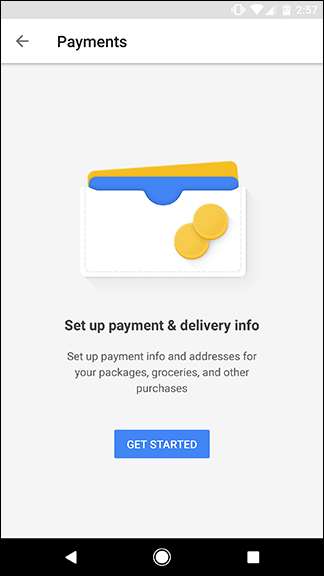

Pokud jste v minulosti pomocí Googlu platili za cokoli ze svého účtu, měl by se zobrazit seznam přidaných kreditních a debetních karet. Vyberte ten, který chcete použít pro své nákupy. Poté budete vyzváni k zadání kódu CVV. Případně můžete přidat novou kreditní nebo debetní kartu a použít ji.
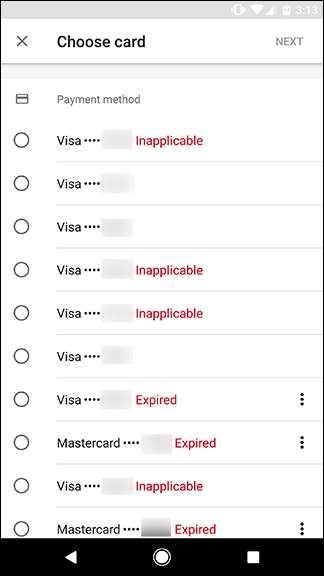
Dále budete muset přidat dodací adresu. Opět platí, že pokud jste do svého účtu Google přidali adresu, můžete ji vybrat ze seznamu nebo můžete přidat novou.
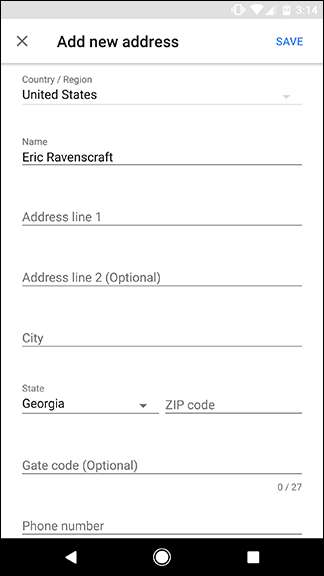
Nakonec vás Google požádá o potvrzení, že chcete tyto informace používat na „sdílených zařízeních“, jako je Google Home. Tímto vám v zásadě dáme vědět, že kdokoli, kdo může mluvit s vaším domovským serverem Google, si bude moci koupit věci z vašeho účtu. To zahrnuje vaši rodinu, přátele, hosty domu a zpravodajství v televizi . Pokud máte k účtu připojeno více zařízení Google Home, můžete si vybrat, kterým z nich chcete také udělit toto oprávnění.

Jakmile je vše nastaveno, jste připraveni začít objednávat věci přes Google!
Začněte nakupovat na Googlu nebo v konkrétním obchodě
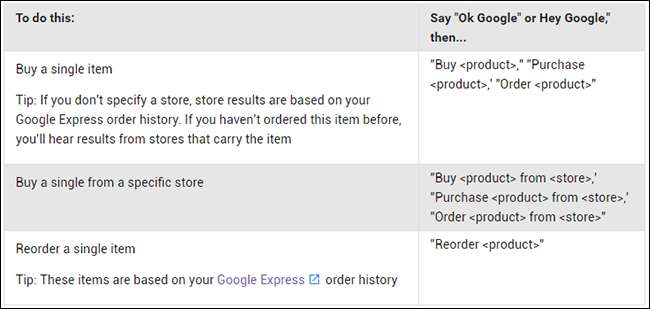
Jakmile je váš platební systém nastaven, můžete začít objednávat věci. Chcete-li zahájit objednávku, řekněte něco jako „Ok Google, kupte baterie LR44“. Google poté přečte hlavní výsledky vyhledávání a zeptá se, zda si chcete tuto položku objednat. Chcete-li objednat, řekněte „Ano“ nebo „Ne“ a získejte další výsledek hledání. Vyhledávání můžete kdykoli zastavit vyslovením „Zrušit“.
Podle Dokumenty nápovědy Google , můžete také určit obchod, pokud dáváte přednost bateriím od konkrétní společnosti. Jednoduše řekněte „Koupit baterie od společnosti Fry's“ a získejte výsledky pouze z vašeho oblíbeného obchodu. Pokud jste si již nějakou položku zakoupili, můžete také zadat „objednat baterie“ a zadat stejnou objednávku znovu. Ve výše uvedené tabulce najdete celou škálu hlasových příkazů, které můžete použít k objednání z domovské stránky Google.







